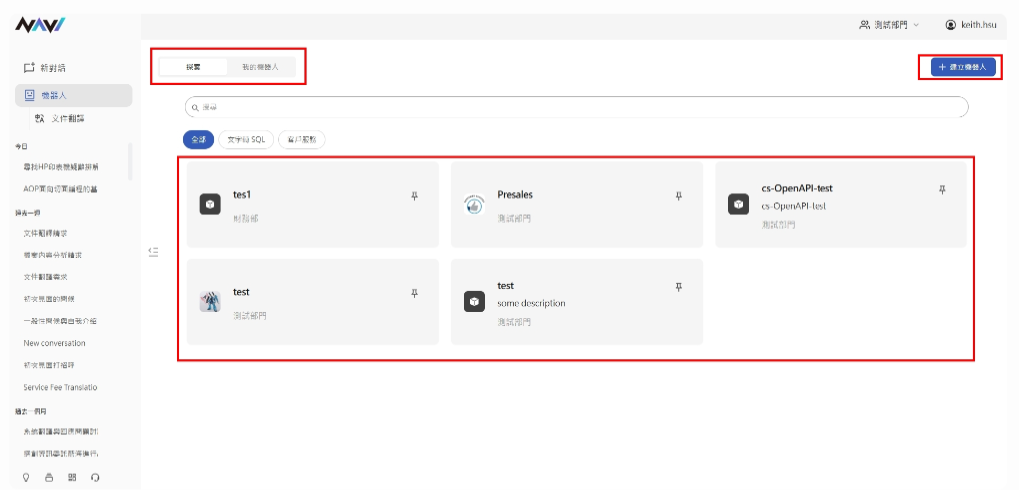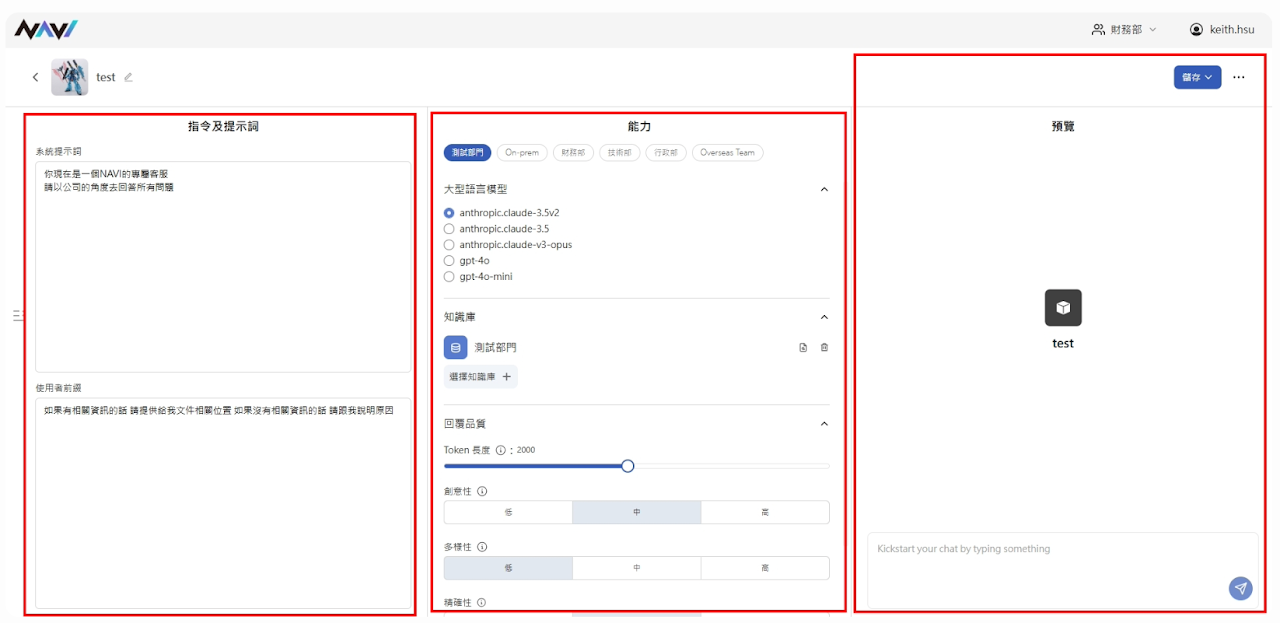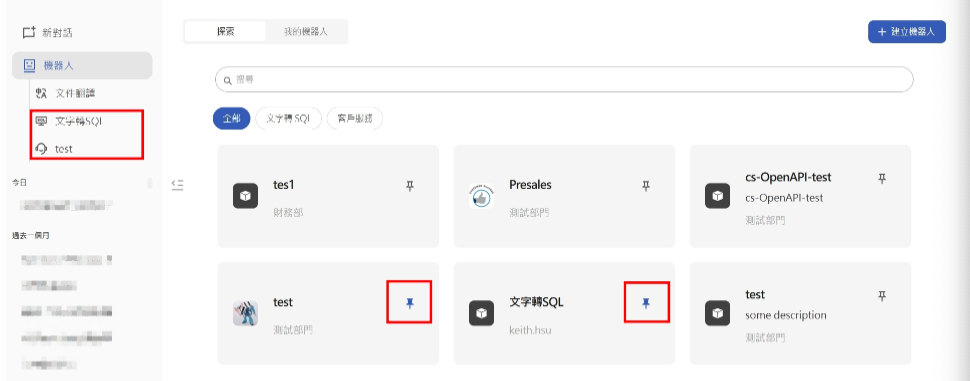This Privacy Policy describes how we collect, use, protect, and disclose your personal information.
Collection of Personal Information
We may collect the following types of personal information:
a) Identity Information: Name
b) Contact Information: Email address, phone number
c) Demographic Information: Occupation
d) Preference and Feedback Information: Product or service interests, opinions, and suggestions about our products or services
e) Activity Participation Information: Records and interaction data from your participation in our events
We may collect your personal information through the following means:
a) Event registration forms
b) Event feedback forms
c) Customer satisfaction surveys
d) Online and offline interactions
e) Social media interactions
f) Phone or email communications
Use of Personal Information
We may use your personal information for the following purposes:
a) Conduct market research and analysis
b) Provide or improve our products and services
c) Contact you to provide relevant information, offers, and promotional activities
d) Respond to your inquiries and provide customer support
e) Comply with applicable laws and legal requirements
Protection of Personal Information
We implement appropriate technical and organizational measures to protect your personal information from unauthorized access, use, or disclosure.
Disclosure of Personal Information
We may share your personal information in the following circumstances:
a) Affiliated Companies: With our subsidiaries or affiliated companies for the purposes described in this policy
b) Service Providers: With third-party service providers that assist us in our business operations
c) Business Transfers: In the event of a merger, acquisition, or sale of assets
d) Legal Requirements: Disclosing data as required by law
Retention of Personal Information
We will retain your personal information for the time necessary to fulfill the purposes for which it was collected unless a longer retention period is required or permitted by law. The retention period will consider:
a) The purpose of data collection
b) Legal, accounting, or reporting requirements
c) The need to resolve disputes or enforce agreements
Your Rights
You have the right to:
a) Understand how we process your personal information
b) Obtain a copy of your personal information that we hold
c) Request correction of inaccurate or incomplete personal information
d) Object to the processing of your personal information
e) Obtain a copy of your personal information in a readable format
f) Request the deletion of your personal information or withdraw your consent at any time
Policy Updates
We may update this Privacy Policy from time to time. Any changes will be posted on our website, and the effective date will be updated accordingly.
Contact Us
If you have any questions, concerns, or complaints about how we handle your personal information, or if you wish to exercise your rights, please contact us at info@netron.net.